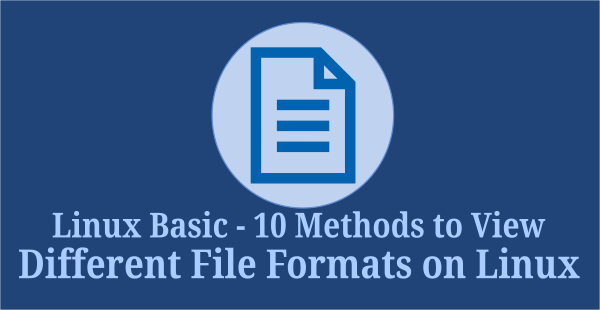
مشاهده و اصلاح محتوای یک فایل در لینوکس، یکی از عملیاتهای اصلی یک مدیر لینوکس است و برنامههای بسیاری برای نمایش محتویات فایل در لینوکس با روشهای مختلف وجود دارد.
برای مشاهده یک فایل متنی یا هر فایل دیگر میتوانید، بر اساس نیاز خود از هریک دستورات ارائه شده در این مقاله استفاده کنید.
در این آموزش، برای بررسی دستورات زیر، ابتدا فایلهای file-demo.txt و file-demo-1.txt را ایجاد کرده و اطلاعاتی را در آن ذخیره نمودهایم.
خلاصه 10 روش ارائه شده در این مقاله، در جدول زیر آمده است.
| شرح مختصر | دستور |
|---|---|
| نشان دادن محتوای یک فایل در صفحه نمایش | cat |
| نشان دادن محتوای یک فایل بصورت صفحهای | less |
| نشان دادن محتوای یک فایل بصورت صفحهای | more |
| نشان دادن n خط ابتدای یک فایل | head |
| نشان دادن n خط انتهای یک فایل | tail |
| نشان دادن محتوای یک فایل به همراه شماره خط | nl |
| نشان دادن محتوای یک فایل در فرمت octal dump | od |
| نشان دادن محتوای یک فایل در فرمت hex dump | xxd |
| نشان دادن فایلهای Postscript و PDF | gv |
| نشان دادن فایلهای TeX DVI | xdvi |
1) دستور cat چیست؟
cat، مخفف عبارت concatenate و به معنی "الحاق کردن" است. این دستور، یکی از دستورات متداول در سیستمعاملهای یونیکسی است. متداول ترین کاربرد دستور cat، خواندن محتوای فایلها است.
ساختار اصلی دستور cat
Syntax: cat [Option] [File_Name]
نحوه استفاده از دستور cat در لینوکس
کاربران جدید لینوکس، اغلب از این دستور برای خواندن یک فایل استفاده میکنند که یک روش خوبی است اما کارآمد نیست.
# cat file-demo.txt
This is a test file to experiment the "File View" command.
GNU Linux
Debian
Ubuntu
Arch Linux
Linux Mint
CentOS
Red Hat
Fedora
openSUSE
Manjaro
elementary
MX Linux
Solus
Deepin
برای چاپ شماره خط در خروجی فرمان cat، گزینه n- را به دستور cat اضافه کنید.
# cat -n file-demo.txt
1 This is a test file to experiment the "File View" command.
2 GNU Linux
3 Debian
4 Ubuntu
5 Arch Linux
6 Linux Mint
7 CentOS
8 Red Hat
9 Fedora
10 openSUSE
11 Manjaro
12 elementary
13 MX Linux
14 Solus
15 Deepin
از فرمت دستور cat، بصورت زیر برای خواندن چندین فایل بهطور همزمان استفاده نمایید.
# cat file-demo.txt file-demo-1.txt
2) دستور less چیست؟
دستور less به شما امکان میدهد تا با استفاده از کلیدهای جهتدار UP و DOWN یا دکمه Page UP و Page Down، مطالب فایل را در صفحه از بالا تا پایین بهسرعت مشاهده کنید.
علاوهبراین، برای رفتن به بالای صفحه میتوانید کلید g را فشار دهید و برای رفتن به پایین صفحه میتوانید کلید G را فشار دهید و اگر میخواهید به شماره خط خاصی از فایل مربوطه بروید، g را فشار داده و در ادامه شماره خط مورد نظر خود را وارد نمایید. دقت کنید هنگامیکه از "g" استفاده میکنید، روی صفحه نشان داده نمیشود. برای خروج از فایل از Esc ،q ،enter استفاده نمایید.
ساختار اصلی دستور less
Syntax: less [Option] [File_Name]
نحوه استفاده از دستور less در لینوکس
اگر بخواهید خط مورد نظر خود را با فرمتی که در فایل وجود دارد، جستجو کنید، دستور less گزینه خوبی است. اگر چنین خطی پیدا شود، دستور، الگوی ارائه شده را برجسته میکند. سپس با استفاده از CTRL+n میتوانید به الگوی تطابق بعدی و با استفاده از CTRL+p به الگوی تطابق قبلی بروید.
بدین منظور، دستور زیر را اجرا کنید، سپس (/)backslash را فشار داده و الگوی مورد نظر را وارد نمایید.
# less file-demo.txt
This is a test file to experiment the "File View" command.
GNU Linux
Debian
Ubuntu
Arch Linux
Linux Mint
CentOS
Red Hat
Fedora
openSUSE
Manjaro
elementary
MX Linux
Solus
Deepin
(END)
3) دستور more چیست؟
دستور more به شما امکان میدهد تا محتویات فایل را بر روی صفحه نمایش، به سرعت از بالا تا پایین مشاهده کنید.
ساختار اصلی دستور more
Syntax: more [Option] [File_Name]
نحوه استفاده از دستور more در لینوکس
دستور more، صفحات را با درصد نشان میدهد. همچنین، به کاربران اجازه میدهد تصابق مورد نظر را پیدا کنند. با این وجود، این دستور، الگو را برجسته نمیکند و ارتباطی در صفحه فعلی نمییابد.
# more file-demo.txt
This is a test file to experiment the "File View" command.
GNU Linux
Debian
Ubuntu
Arch Linux
Linux Mint
CentOS
Red Hat
Fedora
openSUSE
Manjaro
elementary
MX Linux
Solus
Deepin
--More--(18%)
4) دستور head چیست؟
دستور head، آغاز یک فایل (قسمت اول فایل) را نشان میدهد.
ساختار اصلی دستور head
Syntax: head [Option] [File_Name]
نحوه استفاده از دستور head در لینوکس
دستور heade به طور پیش فرض 10 خط اول را چاپ میکند و شما میتوانید با اضافه کردن گزینه N، هر تعداد خطوط بیشتری را چاپ نمایید.
# head file-demo.txt
This is a test file to experiment the "File View" command.
GNU Linux
Debian
Ubuntu
Arch Linux
Linux Mint
CentOS
Red Hat
Fedora
openSUSE
5) دستور tail چیست؟
دستور tail، قسمت آخر فایل را نشان میدهد.
ساختار اصلی دستور tail
Syntax: tail [Option] [File_Name]
نحوه استفاده از دستور tail در لینوکس
این دستور، بهطور پیش فرض 10 خط آخر را چاپ میکند و شما میتوانید با استفاده از گزینه N، هر تعداد خطوط اضافهتری را نیز چاپ نمایید.
# tail file-demo.txt
Linux Mint
CentOS
Red Hat
Fedora
openSUSE
Manjaro
elementary
MX Linux
Solus
Deepin
6) دستور nl چیست؟
از دستور nl، برای چاپ محتوای یک فایل برروی صفحه با شماره خطها استفاده میشود. شماره خطها از "1" تا "N" هستند. این دستور، یک فایل را بصورت کامل روی صفحه چاپ میکند و شبیه دستور cat است.
ساختار اصلی دستور nl
Syntax: nl [Option] [File_Name]
نحوه استفاده از دستور nl در لینوکس
برای چاپ محتوای یک فایل با شماره خط، نام فایل را به همراه دستور nl وارد کنید.
# nl file-demo.txt
1 This is a test file to experiment the "File View" command.
2 GNU Linux
3 Debian
4 Ubuntu
5 Arch Linux
6 Linux Mint
7 CentOS
8 Red Hat
9 Fedora
10 openSUSE
11 Manjaro
12 elementary
13 MX Linux
14 Solus
15 Deepin
7) دستور od چیست؟
od، مخفف Octal Dump است. این دستور، محتوای یک فایل با فرمتهای مختلف را با فرمت octal (فرمت باینری) نمایش میدهد.
ساختار اصلی برای دستور od
Syntax: od [Option] [File_Name]
نحوه استفاده از دستور od در لینوکس
# od file-demo.txt
0000000 064124 071551 064440 020163 020141 062564 072163 063040
0000020 066151 020145 067564 062440 070170 071145 066551 067145
0000040 020164 064164 020145 043042 066151 020145 064526 073545
0000060 020042 067543 066555 067141 027144 043412 052516 046040
0000100 067151 074165 042012 061145 060551 005156 061125 067165
0000120 072564 040412 061562 020150 064514 072556 005170 064514
0000140 072556 020170 064515 072156 041412 067145 047564 005123
0000160 062522 020144 060510 005164 062506 067544 060562 067412
0000200 062560 051556 051525 005105 060515 065156 071141 005157
0000220 066145 066545 067145 060564 074562 046412 020130 064514
0000240 072556 005170 067523 072554 005163 062504 070145 067151
0000260 000012
0000261
8) دستور xxd چیست؟
دستورxxd ، فرمت hex dump فایل مورد نظر را ایجاد میکند. علاوهبراین میتواند فرمت hex dump را به فرم باینریاش نیز برگرداند.
ساختار اصلی دستور xxd
Syntax: xxd [Option] [File_Name]
نحوه استفاده از دستور xxd در لینوکس
# xxd file-demo.txt
00000000: 5468 6973 2069 7320 6120 7465 7374 2066 This is a test f
00000010: 696c 6520 746f 2065 7870 6572 696d 656e ile to experimen
00000020: 7420 7468 6520 2246 696c 6520 5669 6577 t the "File View
00000030: 2220 636f 6d6d 616e 642e 0a47 4e55 204c " command..GNU L
00000040: 696e 7578 0a44 6562 6961 6e0a 5562 756e inux.Debian.Ubun
00000050: 7475 0a41 7263 6820 4c69 6e75 780a 4c69 tu.Arch Linux.Li
00000060: 6e75 7820 4d69 6e74 0a43 656e 744f 530a nux Mint.CentOS.
00000070: 5265 6420 4861 740a 4665 646f 7261 0a6f Red Hat.Fedora.o
00000080: 7065 6e53 5553 450a 4d61 6e6a 6172 6f0a penSUSE.Manjaro.
00000090: 656c 656d 656e 7461 7279 0a4d 5820 4c69 elementary.MX Li
000000a0: 6e75 780a 536f 6c75 730a 4465 6570 696e nux.Solus.Deepin
000000b0: 0a .
9) دستور gv چیست؟
از دستور gv، برای مشاهده فایلهای Postscript و PDF استفاده میشود.
ساختار اصلی برای دستور gv
Syntax: gv [Option] [File_Name]
10) دستور xdvi چیست؟
دستور xdvi، برنامهای برای پیشنمایش فایلهای dvi است. Xdvi میتواند کوچک شده فایل را توسط انواع فاکتورهای عدد صحیح نشان دهد. این دستور، دارای یک "ذره بین" برای مشاهده بزرگ شده قسمتهای مختلف صفحه است.
ساختار اصلی دستور xdvi
Syntax: xdvi [Option] [File_Name]
منبع:
 رفع خطای Permission denied در اوبونتو
رفع خطای Permission denied در اوبونتو  ایجاد و اجرای Docker Image با استفاده از Dockerfile
ایجاد و اجرای Docker Image با استفاده از Dockerfile  دستور Awk در لینوکس
دستور Awk در لینوکس  رفع خطای "User too large" در دایرکت ادمین
رفع خطای "User too large" در دایرکت ادمین
0 دیدگاه
نوشتن دیدگاه